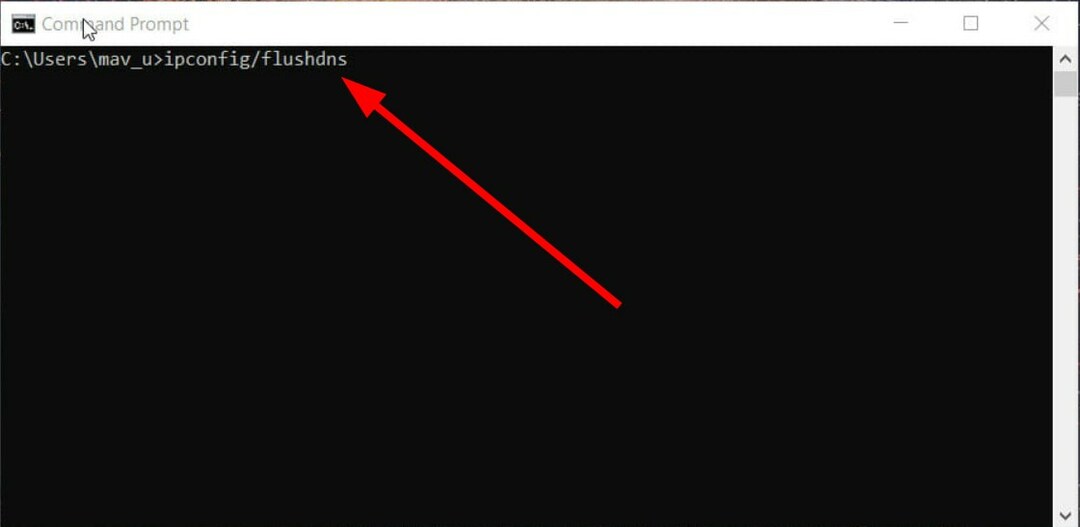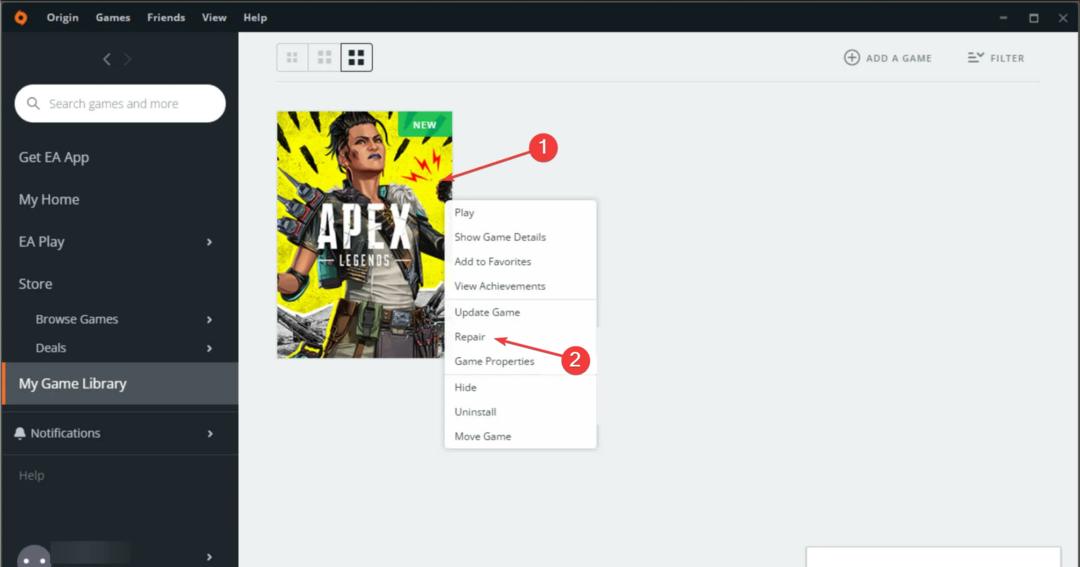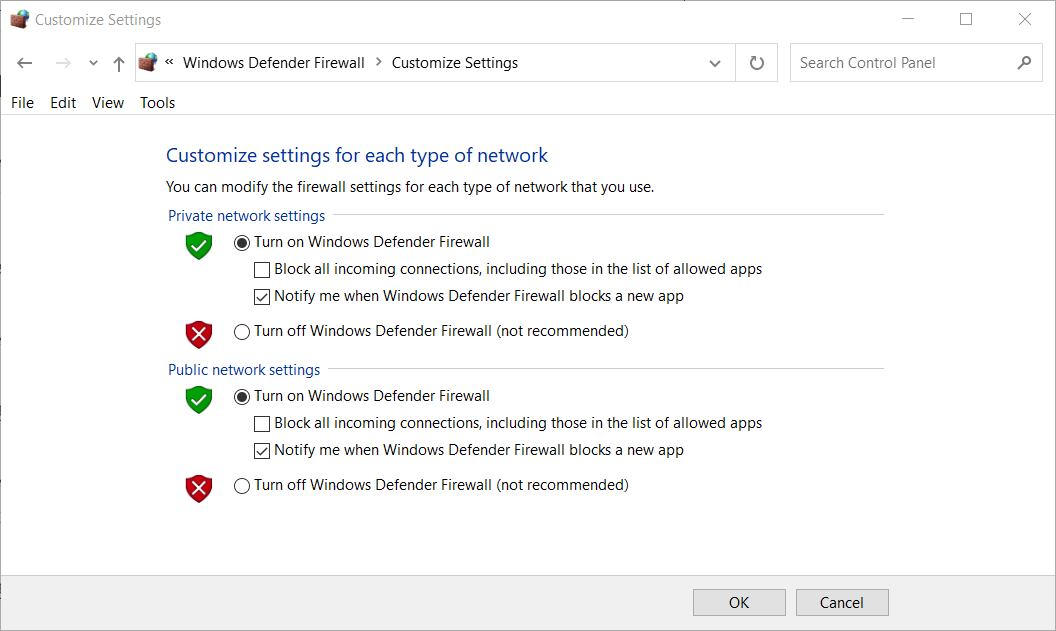- State of Decay 2 on melko suosittu selviytymispeli, joka tarjoaa erinomaisen moninpeliyhteistyökokemuksen.
- Jos sait virhekoodin 10, et voi pelata peliä, mutta tämä opas auttaa korjaamaan sen.
- Kirjoitimme pari opasta tästä pelistä, joten tarkista omistettu rappeutumistila 2 -sivu.
- Tutustu meidän Pelikeskus lisää mielenkiintoisia otsikoita, oppaita ja vinkkejä.

Tämä ohjelmisto korjaa yleiset tietokonevirheet, suojaa sinua tiedostohäviöltä, haittaohjelmilta, laitteistovikoilta ja optimoi tietokoneesi maksimaalisen suorituskyvyn saavuttamiseksi. Korjaa PC-ongelmat ja poista virukset nyt kolmessa helpossa vaiheessa:
- Lataa Restoro PC: n korjaustyökalu joka tulee patentoidun tekniikan mukana (patentti saatavilla tässä).
- Klikkaus Aloita skannaus löytää Windows-ongelmat, jotka saattavat aiheuttaa tietokoneongelmia.
- Klikkaus Korjaa kaikki korjata tietokoneen turvallisuuteen ja suorituskykyyn vaikuttavat ongelmat
- Restoro on ladannut 0 lukijoita tässä kuussa.
Viime aikoina on paljon pelejä, jotka yrittävät ajaa trendi selviytyminen-zombi-apokalyptinen maisema. Ja voimme sanoa sen Rappeutumisen tila 2 on jotain tarjottavaa tälle tyylilajille.
Erityisesti siksi, että se tarjoaa loistavan moninpeliyhteistyökokemuksen (enintään 4 pelaajaa joukkueessa) ja RPG-elementit.
Nyt ensimmäinen on todennäköisesti pelin tärkein myyntikortti, ja ongelmat, kuten virhekoodi 10, vähentää olennaisesti pelin miellyttävyyttä.
Käyttäjät, jotka näkivät tämän virheen, eivät voineet muodostaa yhteyttä ja pelata ystävien kanssa.
Annoimme sinulle mahdolliset ratkaisut käsillä olevaan virheeseen. Jos näet sen liian paljon mieltymystesi mukaan (kerran on jo liikaa), tarkista alla olevat vaiheet.
Kuinka korjaan State of Decay 2 -virhekoodin 10 Windows 10: ssä?
- Tarkista palomuuri
- Päivitä Windows
- Suorita vianmääritys
- Tee yhteyden vianmääritys
- Kiinnitä Teredo-sovitin
1. Tarkista palomuuri
-
Kirjoita Windowsin hakupalkkiin cmd ja avaa Komentokehote järjestelmänvalvojana.

-
Kirjoita komentoriville seuraava komento ja paina Enter:
netsh advfirewall näyttää nykyisen profiilin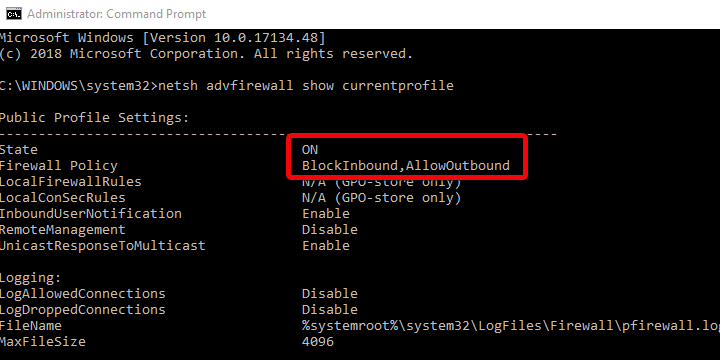
-
Saapuvan politiikan tulisi olla sallittua eikä lähtevän. Muussa tapauksessa kopioi-liitä tämä komento ja palauta säännöt painamalla Enter-näppäintä:
netsh advfirewall aseta nykyisen profiilin palomuuripolitiikka estetty, allowoutbound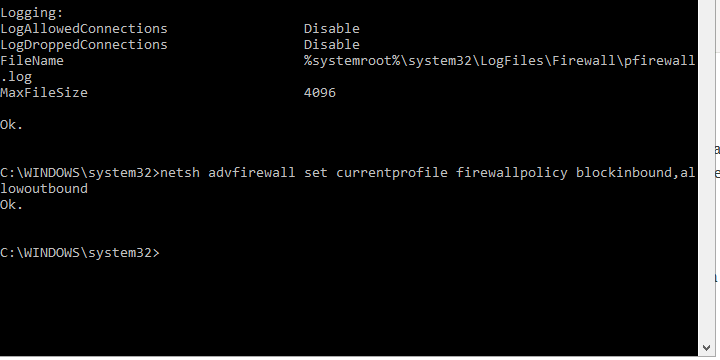
- Käynnistä tietokone uudelleen ja käynnistä peli uudelleen tai suorita alla oleva vianetsintäominaisuus.
Antaa pelin kommunikoida vapaasti Windowsin palomuuri on äärimmäisen tärkeää. Se on hallinnoitava automaattisesti pelin asentamisen jälkeen.
Pelin Peer-2-Peer-luonteen vuoksi sinun on kuitenkin noudatettava joitain lisäominaisuuksia. Tämä peli vaatii nimittäin yhteisen saapuvan / lähtevän sääntökokonaisuuden.
Sanomme "yleinen", mutta on mahdollista, että jostain syystä koneesi on määritetty eri tavalla.
Yhteyden muodostamiseksi moninpelimoodiin muiden pelaajien kanssa suosittelemme palomuurin yksityisyyden palauttamista oletusarvoihin.

On suuri mahdollisuus, että jopa sinun virustorjunta aiheuttaa tämän ongelman, joten yritä poistaa se käytöstä väliaikaisesti tai, jos ongelma jatkuu, poista se kokonaan.
Jos olet päässyt eroon vanhan virustentorjunnan jälkeistä, yritä ajaa peli uudelleen. Jos ongelma korjattiin, se tarkoittaa, että löysimme syyllisen.
Tietokoneesi suojaaminen ei ole turvallista, vaikka virustorjunnan poistamisen jälkeen sinulla on silti suojaus Windows Defender.
Tarvitset kuitenkin tehokkaamman suojan, ja suosittelemme VIPRE Antivirus Plus mikä on paljon luotettavampi eikä aiheuta tällaista haittaa peleissäsi.
Koska olet pelaaja, pidät siitä, että VIPRE voi estää verkkokamerasi ja mikrofonisi hakkeroimasta kieltää kaikki ulkoisen pääsyn yritykset.

VIPRE Antivirus Plus
VIPRE jättää pelisi yksin ja antaa niiden päivittää, mutta silti pitää tietokoneesi suojattuna.
Vieraile verkkosivustolla
2. Päivitä Windows
- Kirjoita Windowsin hakupalkkiin Tarkistaa ja napsauta Tarkista päivitykset.

- Klikkaa Tarkista päivitykset -painiketta Windowsin päivityksen alla.

- Asenna kaikki päivitykset ja käynnistä tietokone uudelleen.
- Yritä suorittaa State of Decay 2 uudelleen.
Joidenkin käyttäjien ongelmat alkoivat tietyn ajan kuluttua Windows päivitys. Kun jotain tällaista tapahtuu, voit tehdä kaksi asiaa. Ensinnäkin voit poistaa uusimman päivityksen ja siirtyä sieltä.
Suorita järjestelmän skannaus mahdollisten virheiden löytämiseksi

Lataa Restoro
PC-korjaustyökalu

Klikkaus Aloita skannaus löytää Windows-ongelmia.

Klikkaus Korjaa kaikki korjata patentoidun tekniikan ongelmat.
Suorita PC Scan with Restoro Repair Tool -työkalu löytääksesi virheitä, jotka aiheuttavat tietoturvaongelmia ja hidastuksia. Kun tarkistus on valmis, korjaus korvaa vahingoittuneet tiedostot uusilla Windows-tiedostoilla ja -komponenteilla.
Vaihtoehto tässä skenaariossa on päivittää Windows 10 ja toivottavasti löytyy korjaustiedosto, joka käsittelee peliongelmia.
Me kaikki tiedämme, kuinka paljon Windows-päivitykset vaikuttavat erityisesti viime aikoina Microsoft Store ja sen pelit. Paljon kaatumisia ja virheitä liittyy jonkin verran Windows 10: n uusimpiin julkaisuihin.
Kuten aina, suosittelemme mielellämme toista vaihtoehtoa, mutta voit tehdä sen haluamallasi tavalla.
3. Suorita vianmääritys
- paina Windows-näppäin + I avata asetukset.
- Valita Pelaaminen.
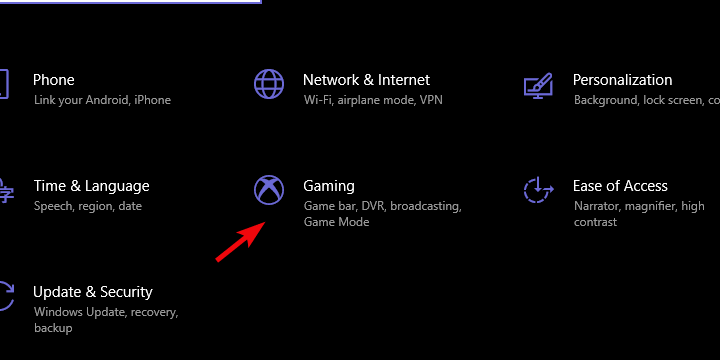
- Valitse Xbox-verkko vasemmasta ruudusta.
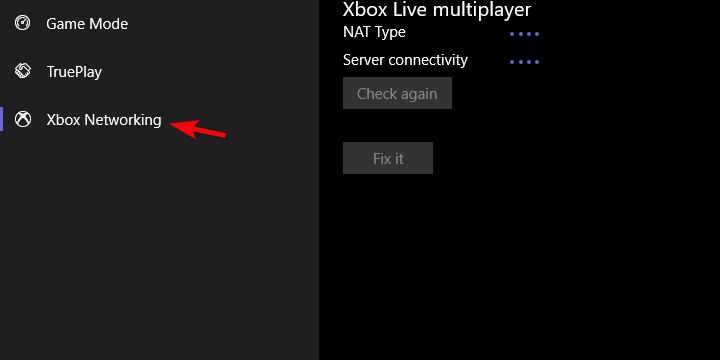
- Vianmääritysohjelma etsii verkon yhteensopivuutta.
- Klikkaus Korjaa se jos löytyy ongelmia.
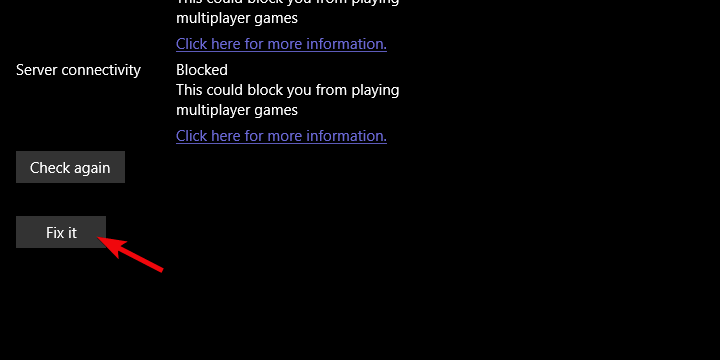
Tavallisten vianmääritystyökalujen lisäksi Windows 10 tarjoaa erityisen vianmääritystyökalun Microsoft-peleille. Ja onneksi State of Decay 2 kuuluu tähän luokkaan.
Tämä työkalu tarkistaa viiveesi, yhteensopivuutesi ja liitettävyytesi. Lisäksi jos on ongelmia, sen pitäisi ratkaista se - niin kauan kuin se koskee moninpelisegmenttiä.
Koska virhekoodi 10 estää pelaajia liittymästä moninpelikampanjaan, tämä sisäänrakennettu vianetsintäominaisuus saattaa olla hyödyllinen.
4. Tee yhteyden vianmääritys
 Kuten sanoimme edellisessä kohdassa, tämä virhe johtuu verkko-ongelmista. Emme voi olla varmoja siitä, onko ongelma puolellasi vai johtuuko se itse pelistä.
Kuten sanoimme edellisessä kohdassa, tämä virhe johtuu verkko-ongelmista. Emme voi olla varmoja siitä, onko ongelma puolellasi vai johtuuko se itse pelistä.
Suosittelemme yksityiskohtaista, jotta voit varmistaa, että et (tai pikemminkin tietokoneesi) ole syyllinen asiaan yhteyden vianmääritys.
Nämä vaiheet voivat vaihdella reitittimestäsi / modeemistasi riippuen, mutta voit helposti googlata sitä ja löytää ohjeet portin edelleenlähettämiseen sekä UPnP: n ja QoS: n käyttöönottoon.
Tässä on luettelo yleisimmistä vaiheista, joita sinun tulee noudattaa vianmäärityksessä Windows 10 -yhteys- / verkko-ongelmissa:
- Vaihda kiinteään yhteyteen.
- Tarkista palvelimen tila omistetulla pelisivustolla.
- Käynnistä modeemi ja / tai reititin uudelleen.
-
Huuhtele DNS.
- Lehdistö Windows-näppäin + R kutsua Juosta kohonnut komentorivi.
- Tyyppi ipconfig / flushdnsja paina Enter.
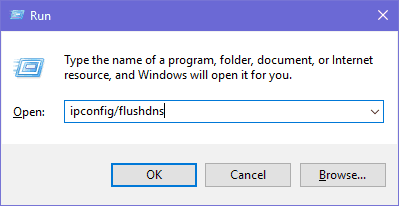
- Päivitä reitittimen / modeemin laiteohjelmisto.
- Harkitse Port Forwarding ja UPnP: n määrittämistä reitittimessä.
5. Kiinnitä Teredo-sovitin
- Avata Komentokehote järjestelmänvalvojana.

- Kirjoita komentoriville seuraavat komennot yksitellen ja paina Enter jokaisen jälkeen:
verkkoint ipv6aseta teredo-asiakas
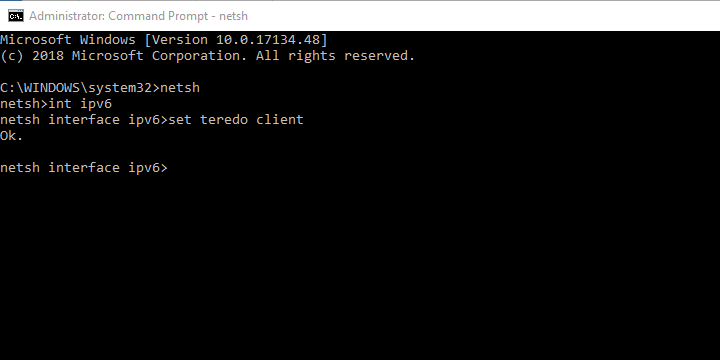
- Teredo Tunneling -sovittimen pitäisi näkyä Laitehallinnassa Verkkosovittimet -osiossa.
- Käynnistä tietokone uudelleen ja päivitä Windows 10 uudelleen.
- Avata Komentokehote järjestelmänvalvojana.
Suurinta osaa käyttäjistä ei tarvita Teredo tunnelointisovitin. Ei koskaan. Sinun on kuitenkin asennettava se, jotta voit kommunikoida Xbox Live -palvelussa ja pelata Microsoftin moninpelejä.
Tai pikemminkin ota se käyttöön, koska se on jo olemassa osana järjestelmän mukana tulevaa vanhaa ohjainsarjaa. Periaatteessa, jos haluat pelata State of Decay 2: ta tai vastaavia pelejä, tarvitset Teredo-sovittimen toimimaan.
Näyttää siltä, että sen asentaminen ei ole niin helppoa kuin alun perin ajattelimme. Voit käyttää Laitehallintaa ja lisätä vanhan ohjaimen, mutta useammin kuin ei, se ei toimi.
Sinun on tehtävä tämän asian selvittämiseksi yllä olevien komentojen suorittaminen korotetussa komentokehotteessa.
Sen avulla voimme tehdä tämän artikkelin. Toivottavasti pystyit korjaamaan virhekoodin 10 tilassa Decay 2 yhdellä edellä mainituista vaiheista.
Ja jos näin ei ole, muista lähettää lippu ja odottaa ratkaisua, koska ongelma on todennäköisesti toisella puolella.
Joko niin, voit jakaa kokemuksesi kanssamme. Voit tehdä sen alla olevassa kommenttiosassa.
 Onko sinulla vielä ongelmia?Korjaa ne tällä työkalulla:
Onko sinulla vielä ongelmia?Korjaa ne tällä työkalulla:
- Lataa tämä tietokoneen korjaustyökalu arvioitu erinomaiseksi TrustPilot.comissa (lataus alkaa tältä sivulta).
- Klikkaus Aloita skannaus löytää Windows-ongelmat, jotka saattavat aiheuttaa tietokoneongelmia.
- Klikkaus Korjaa kaikki korjata patentoidun tekniikan ongelmat (Yksinomainen alennus lukijamme).
Restoro on ladannut 0 lukijoita tässä kuussa.